3.8K


蘋果終於為 iOS 17 的 Apple Music 支援「淡入淡出」的交互混音功能了!這功能早就存在於 Android 版與 macOS 版的 Apple Music 音樂應用程式,但一直到 iOS 17,蘋果才正式為 iPhone 加入了 Apple Music 交互混音功能。
啟用此功能後,當一首歌結束時,不會突然停止並開始播放下一首歌曲,而是會逐漸淡入淡出進行過渡,能避免歌曲之間的靜音間隙。
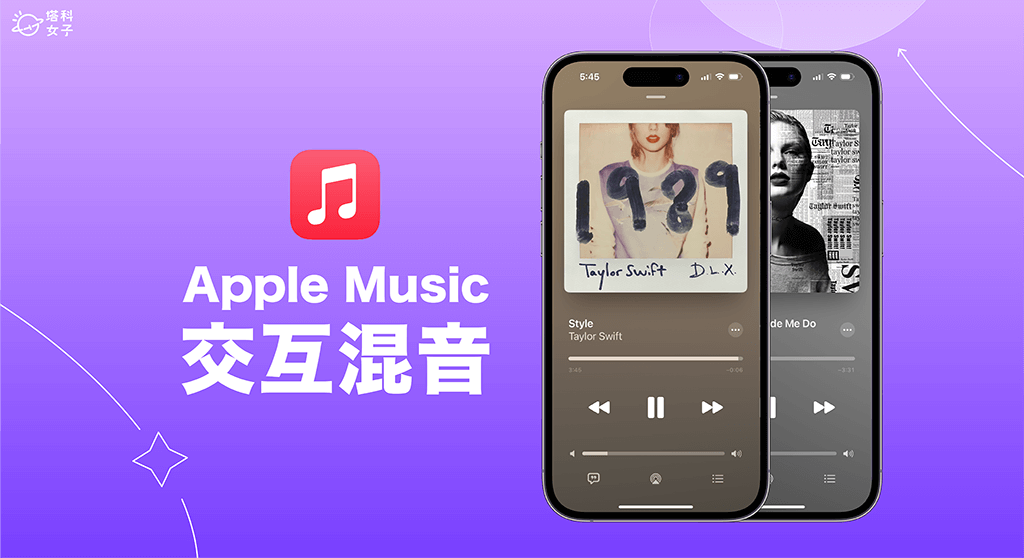
Apple Music 交互混音是什麼?
Apple Music 交互混音是一種歌曲結束後與下一首歌曲開始前的「淡入淡出」效果,將會逐漸增加音量淡入下一首歌曲,並同時淡出上一首結束的歌曲,避免歌曲突然停止而在兩首歌之間出現靜音空隙,使得聆聽體驗更好也更順暢。
如何在 iPhone 使用 Apple Music 交互混音(淡入淡出)?
如果你想啟用 Apple Music 淡入淡出功能,首先必須將 iPhone 更新到 iOS 17 版本(蘋果預計在 2023 年 9 月推出),然後開啟「設定」,點選「音樂」,開啟「交互混音」,也能自由設定淡入/淡出的時間秒數。
- 確保 iPhone 已更新到 iOS 17 版本,通常更新後首次打開「音樂」就會看到此項新功能,或者也可以按照下方步驟手動開啟。
- 開啟 iPhone 內建的「設定 app」,點選「音樂」。
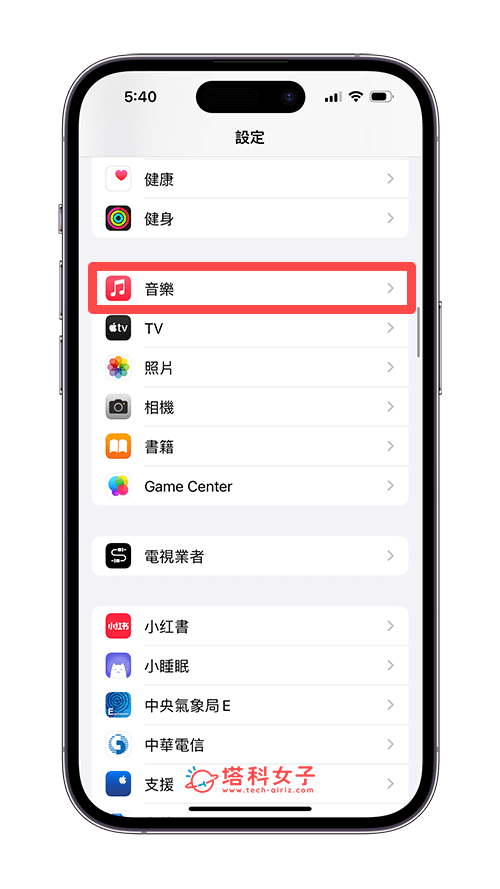
- 開啟「交互混音」功能。
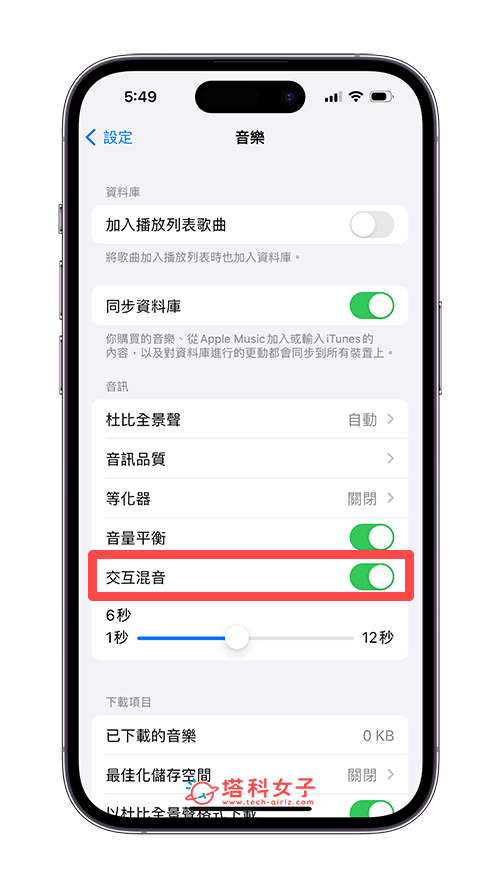
- 我們也能在下方的橫桿上自由調整歌曲結尾處淡出與下一首歌淡入的秒數。
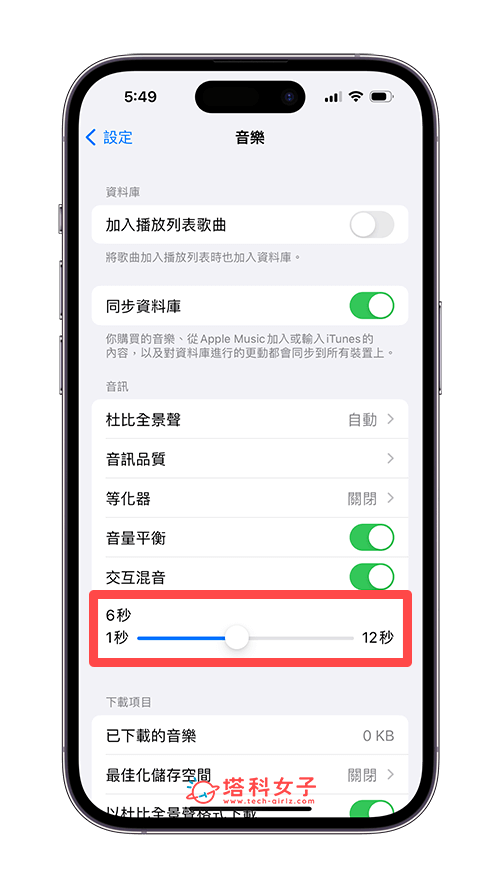
- 假設我將 Apple Music 交互混音調整成 6 秒,那麼當 Apple Music 播到歌曲的結尾處倒數六秒時,系統會自動淡入新歌曲,無縫銜接,可避免歌曲之間的靜音間隙,不會播完後突然停止。
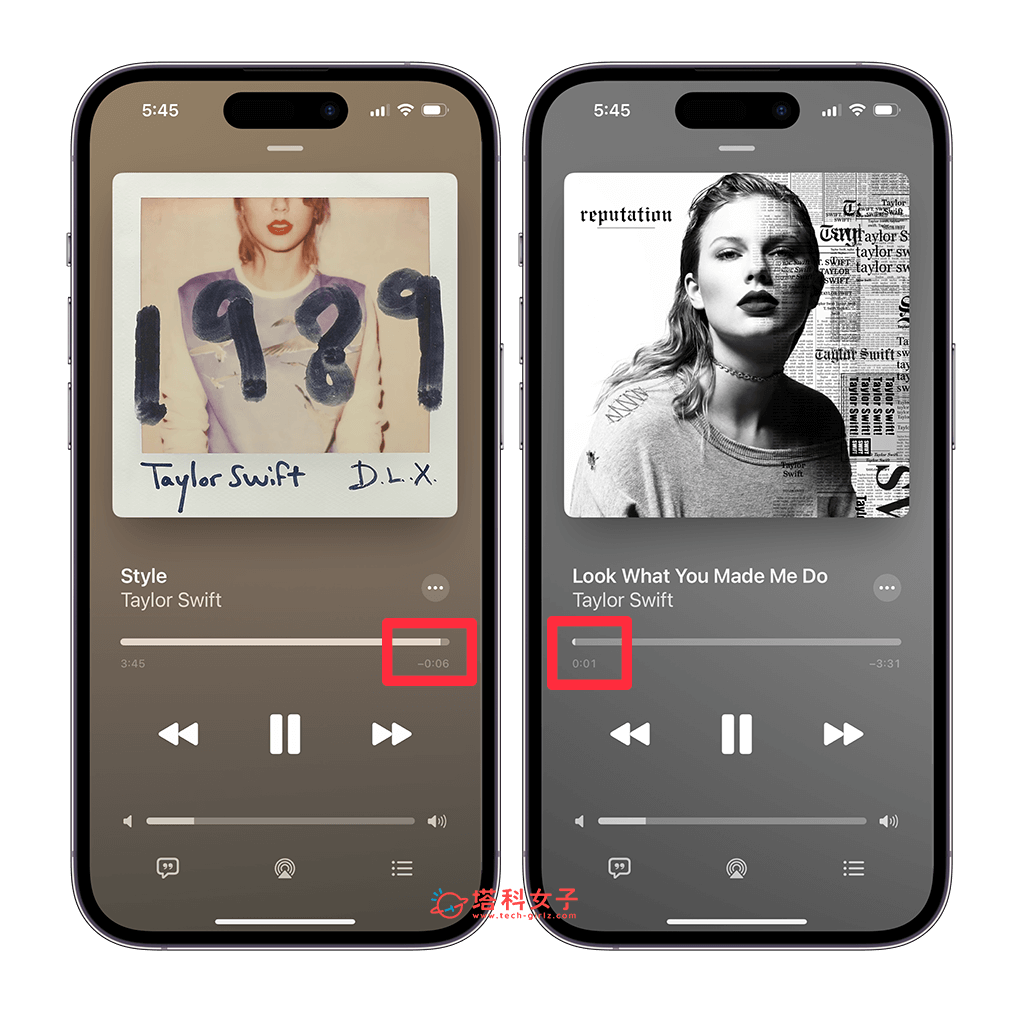
如何在 Mac 使用 Apple Music 交互混音(淡入淡出)?
雖然 Mac 版 Apple Music 音樂應用程式早就有支援「淡入淡出」的交互混音效果,但如果你還不知道怎麼用的話,可以參考下列步驟開啟在 Mac 開啟 Apple Music 交互混音功能:
- 開啟 Mac 上的 Apple Music 音樂應用程式,點選選單列上的「音樂」>「設定」。
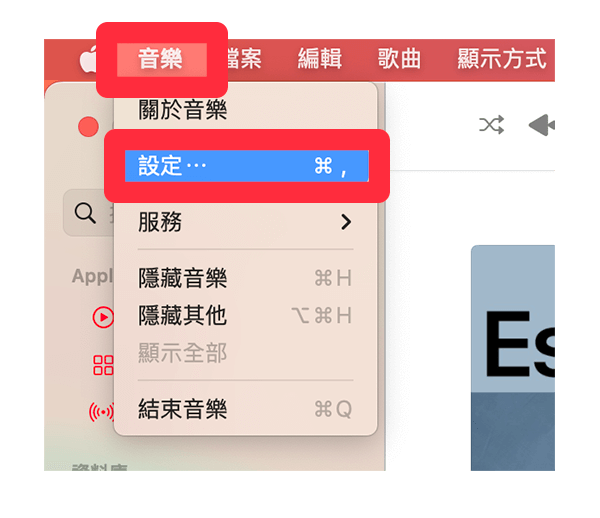
- 切換到「播放」,開啟「歌曲交互淡入淡出」功能。
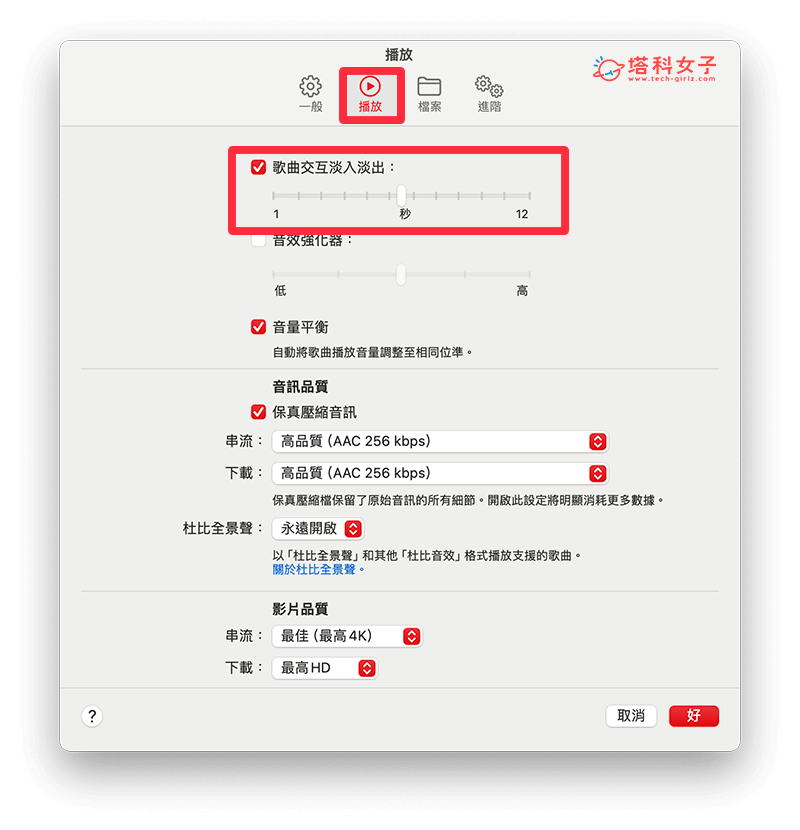
- 我們也能在橫桿上自由調整 Apple Music 歌曲結尾處淡出與下一首歌淡入的秒數。假設我調整為 7 秒,那一旦目前這首歌播到結尾處倒數 7 秒時,系統會自動淡入下一首歌曲,避免歌曲與歌曲之間過渡時突然靜止沒聲音。
總結
以上就是 Apple Music 淡入淡出功能的介紹與教學,只要確保 iPhone 已更新到 iOS 17 版本後,我們就能夠在 iPhone 啟用最新的「交互混音」功能,避免播完這首歌時突然停止,可製造出比較和諧的淡入淡出效果喔!
